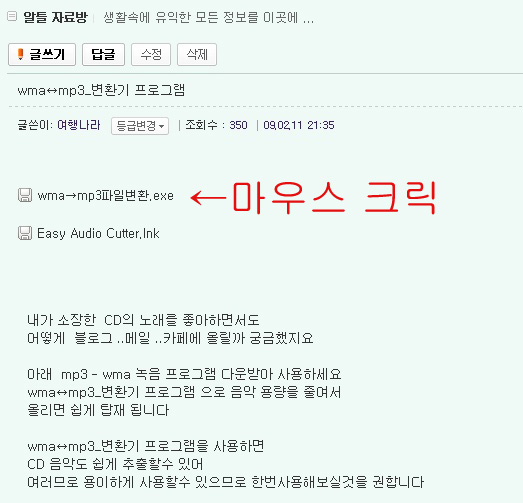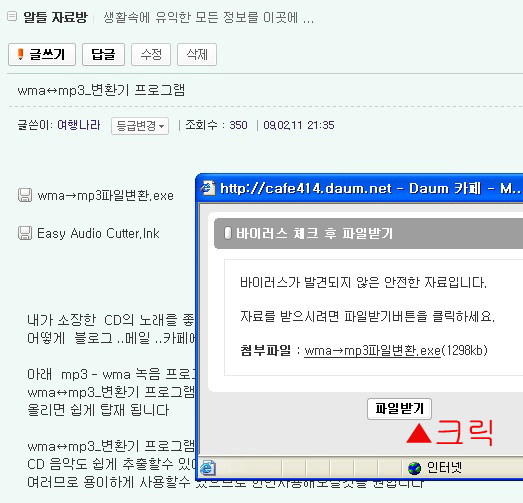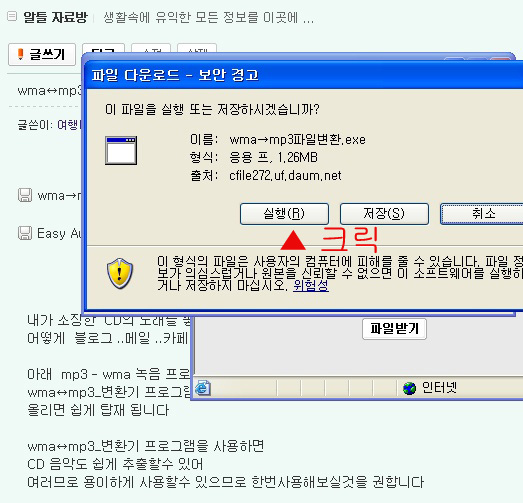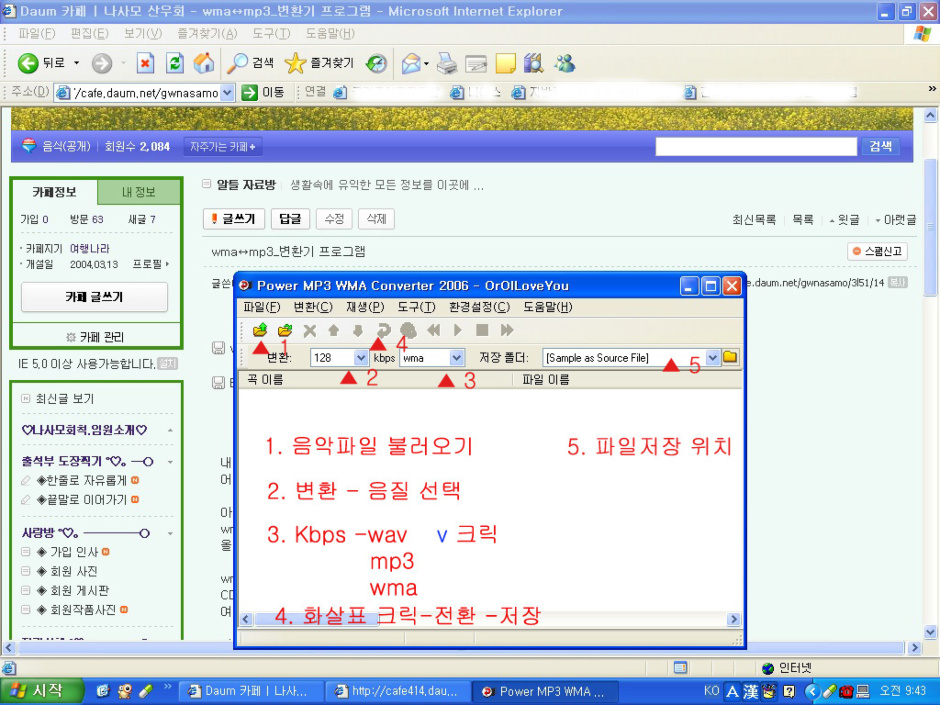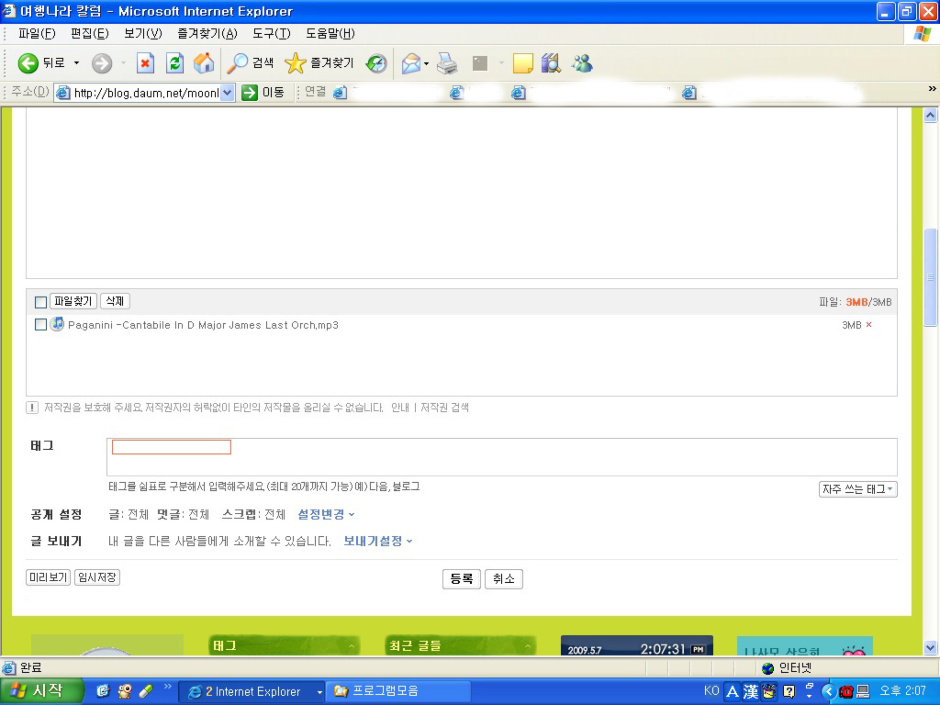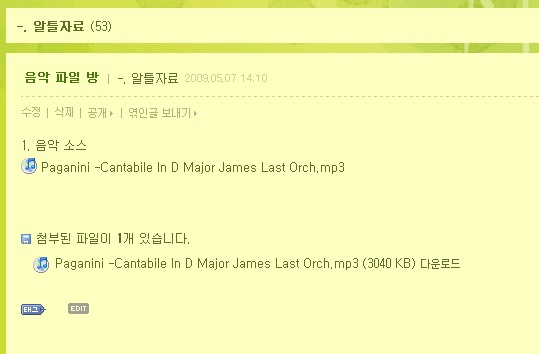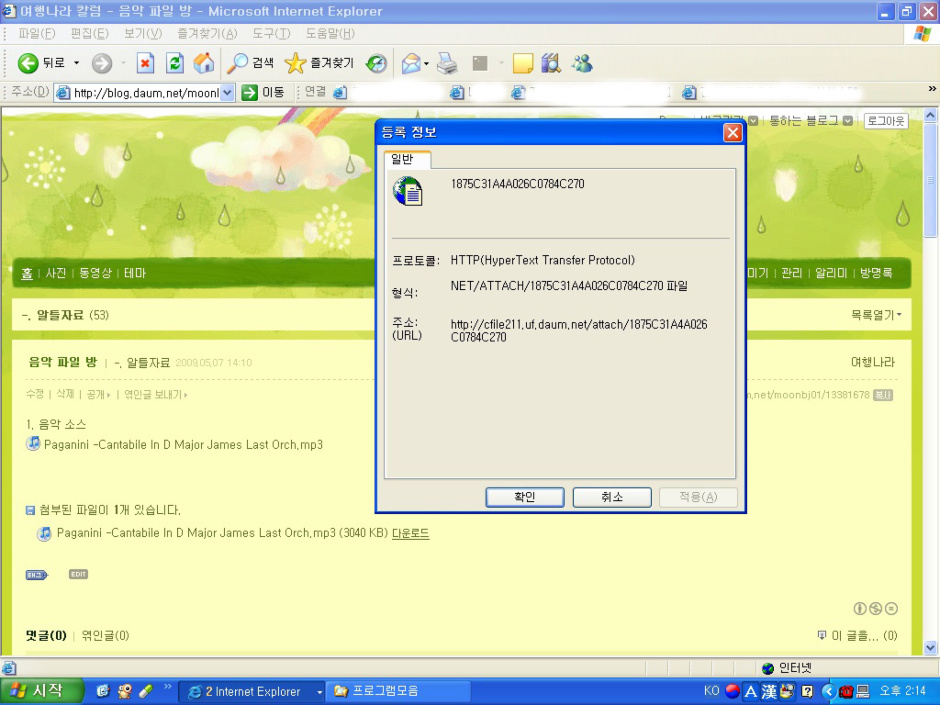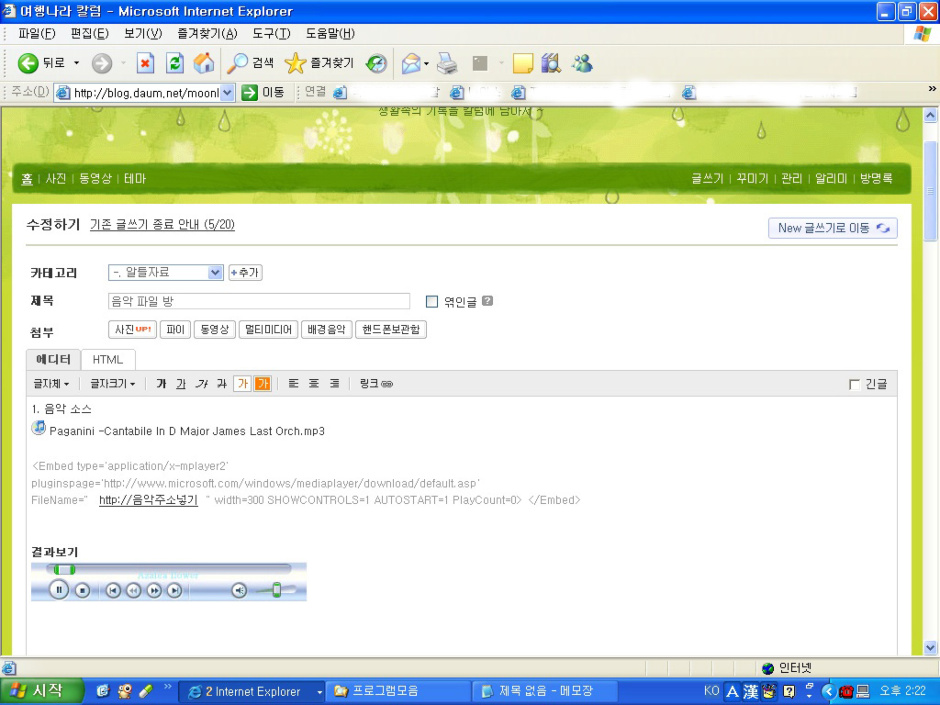☞ 아래 그림같이 다운받아 쓰세요
"wma↔mp3_변환기 프로그램"
내가 좋아한 CD의 노래를
어떻게 블로그와 카페에 올릴까 궁금 했지요
위에 mp3 - wma 녹음 프로그램을 다운받아 사용하면 쉽게 탑재 됩니다
첩부파일 "wma↔mp3" 변환기 프로그램을 다운받아 사용하면
CD 음악도 쉽게 추출할수 있어 편리하게 사용할수 있습니다
프로그램을 다운 받으시고 사진 순서대로 따라 해보세요
( 사진 내에 번호는 설명 순서 이오니 크릭하지 마세요)
사진 순서 ---> 1
2 --->
|
3--->
4---> 1 ~ 3번까지 나타난 화면 참고로 "4번 파일불러옴" 크릭하여 음악파일을 불러 올 수 있고 아래 사진번호 5 -1번에서도 파일을 불러옴 (2가지 방법)
5---> 변환기 화면이 나타나면 1번부터 차례대로 설정하여 저장하면 끝... |
6. 저장된 "소스" 음악 주소 만들기
☞ 저장된 소스를 불러와 블로그나 카페에 탑재하기 ---> 순서
★ 본인 홈페이지, 블로그 , 카페에서 음악소스 메뉴를 만들어 사용한다
1. 아래 화면과 같이 "글쓰기" -> "파일찾기" 크릭 -> mp3 등으로 저장된 곡 선택 열기
2. 첨부 파일 -> 등록크릭 ( 저장된 음악 제목이 탑재되어있음)
3 첨부 파일이 1개 등록
확인!!! 첨부파일이 1개 있습니다. 를 크릭하면 아래와 같이 음악주소가 나온다
4. 첨부파일명 끝에 " 다운로드" - 마우스우측 크릭 -> "속성" 선택 ->주소(URL) : 주소복사 → "http :// ~~~CO784C270 까지 복사 "
5. 아래 소스 기본 주소에 붙여 넣기하면 완성
"(주소 URL 영문 주소넣기 → https://t1.daumcdn.net/cfile/blog/1875C31A4A026C0784?download
★ 음악 소스 기본 주소 : 빨간 글씨 외는 절대 지우면 안됨.
<Embed type='application/x-mplayer2'
pluginspage='http://www.microsoft.com/windows/mediaplayer/download/default.asp'
FileName= "https://t1.daumcdn.net/cfile/blog/1875C31A4A026C0784?download" width=300 SHOWCONTROLS=1 AUTOSTART=1 PlayCount=0> </Embed>
※ 주의시항 : 현재는 잘보이게 "에디터" 로 편집했으므로 " httml" 로 전환하여 붙여넣기 해야됨 (미리보기 : 에디터 전환하면 음악이 나옴) --> 등록
★. 음악 소스 공통 주소 이오니 계속 사용하시면 편리합니다 ★
pluginspage='http://www.microsoft.com/windows/mediaplayer/download/default.asp'
FileName= " http://음악 주소만 붙여 넣기 하면 됨" width=300 SHOWCONTROLS=1 AUTOSTART=1 PlayCount=0> </Embed>
★ 결과보기 - 에디터 화면으로 보기 이므로 위 소스를 "httml"로 변경하여 붙여 넣기하고
"에디터" 보기하면 "미리보기"가 되며 음악이 시작됨.
"완성된 현재 음악 " ---성공!!! 쉽지요
'사진과 컴퓨터' 카테고리의 다른 글
| 초보자를 위한 글쓰기(폰트/글색/배경색) 동영상 (0) | 2009.11.19 |
|---|---|
| 한글판 사진 편집 ---- 포토스케이프(PhotoScape)| (0) | 2009.11.19 |
| PC에 필요한 프로그램 무료다운받기 (0) | 2009.10.22 |
| ♣ 특수문자 ☆ (0) | 2009.10.22 |
| [스크랩] 키보드 & 마우스 200p 활용하기 (0) | 2009.10.22 |